참고: 이 문서는 곧 사용이 중단됩니다. "페이지를 찾을 수 없음" 문제를 방지하기 위해 알고 있는 링크를 제거하고 있습니다. 이 페이지에 대한 링크를 만든 경우 링크를 제거해 주세요. 그러면 웹을 연결된 상태로 유지하겠습니다.
Windows 10용 일정 앱을 처음 열면 전체 월의 기본 보기가 표시됩니다. 보기를 전환 하려는 경우 요일, 작업 주, 주, 월또는 연도 옵션을 사용 하 여 다양 한 보기를 순환할 수 있습니다. 이렇게 하려면 페이지의 오른쪽 위 영역에서 원하는 보기를 클릭 하면 일정이 자동으로 해당 보기로 전환 됩니다.
보기 이해
-
일 보기: 일 보기에서는 기본적으로 하루가 표시됩니다. 일 옆의 아래쪽 화살표를 클릭하면 한 번에 1, 2, 3, 4, 5 또는 6일을 볼 수 있습니다.
-
작업 주: 작업 주 보기에서는 작업 요일로 정의한 일이 표시됩니다.
-
주: 주 보기에서는 설정에서 주의 시작 요일로 선택한 요일부터 7일이 표시됩니다.
-
월: 월 보기에서는 기본적으로 1개월이 표시됩니다. 아래로 스크롤하면 한 번에 5주를 볼 수 있습니다.
-
연도: 연도 보기에는 전체 달력 연도가 한눈에 표시 됩니다. 연도 보기에서는 약속이 나 행사를 볼 수 없습니다.
보기 설정 변경
몇몇 보기에서는 설정 창에서 옵션을 구성할 수 있습니다.
-
보기 설정을 변경하려면 설정

참고: 휴대폰 또는 태블릿에서 페이지 아래쪽에 있는 세 개의 점을 선택하여 설정에 액세스합니다.
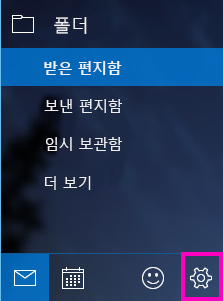
-
일정 설정을 선택합니다.
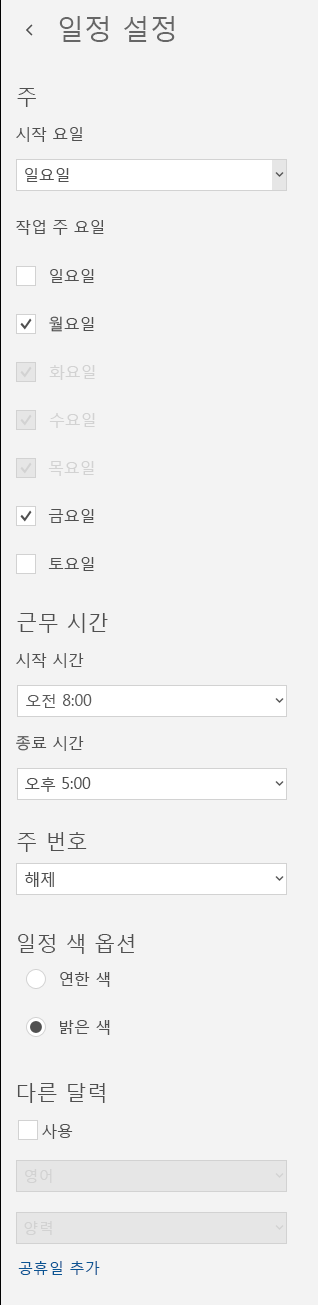
-
임의의 요일을 시작 요일로 선택할 수 있으며 임의의 5개 요일을 작업 주 요일로 선택할 수 있습니다. 또한 작업 시간을 구성하고 일정에서 주 번호를 표시할지 여부를 선택할 수 있습니다. 마지막으로 일정 색에 대해 옅은 색 또는 밝은 색을 선택 하 고, 예를 들어 음력 음력 또는 페르시아 Hijiri 달력과 같은 대체 달력을 사용 하도록 설정할 수 있습니다.
-
원하는 옵션을 구성한 다음 일정의 아무 곳을 클릭합니다. 변경 내용이 자동으로 저장됩니다.
추가 정보
.










